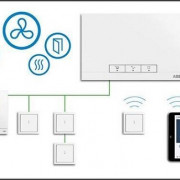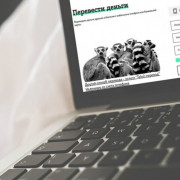Смена пароля wi-fi на роутере билайн
Содержание:
- Смена секретной комбинации Wi-Fi на переносных модемах Beeline
- Инструкция по смене пароля на разных моделях роутеров
- Как поменять пароль от вай-фай «Билайн» на мобильном роутере
- Что делать, если не получается зайти в Web-интерфейс своего роутера
- Смена пароля на Smart Box
- Как настроить Вай Фай маршрутизатор Beeline
- Способы смены пароля на роутерах Билайн
- Главные функции Личного кабинета
- Возможные проблемы
- Выбор типа шифрования в роутере Асус
- Как сменить пароль на wi-fi роутере Билайн
- Основные способы замены пароля на Wi-Fi роутере «Билайна»
- Как выбрать безопасный пароль
- Смена пароля через интерфейс роутера
Смена секретной комбинации Wi-Fi на переносных модемах Beeline
Билайн, используя свое имя, также поставляет переносные или мобильные модемы. Они представлены в двух моделях: ZTE MF90 и Huawei E355. И один, и второй настраиваются как обычные роутеры — через веб-интерфейс. Чтобы попасть в него и заменить пароль, необходимо для начала присоединить модем к компьютеру или ноуту через кабель USB. При первом подключении должны автоматически установиться драйвера. Если этого не произошло, то необходимо поставить их вручную. Когда модем подключен и драйвера установлены, можно переходить к смене пароля.

Рассмотрим эту процедуру на каждой из моделей в отдельности.
Huawei E355
Данная модель существует на рынке уже очень давно, но не перестает быть востребованной. Китайские проверенные модемы Huawei E355 — это действительно качественный продукт. Поменять password на нем очень просто:
- Подключить устройство к ПК или ноуту и дождаться, пока система его опознает.
- Войти в браузер и перейти по адресу «192.168.1.1» или «192.168.3.1».
- На стартовой странице будет показан сигнал подключения, а снизу количество подключений. Справа вверху будет кнопка «Log In» для входа. И пароль, и логин от веб-интерфейса — слово «admin».
- В открывшемся окне открыть вкладку «Setting». В меню слева открыть пункт «WLAN», а в нем подпункт «WLAN Basic Settings».
- В верхнем поле «NAME (SSID)» ввести любое имя для своей сети, которое будет отображаться при поиске сети на устройствах.
- В строке «Authentication» установить самое надежное свойство — «WPA/WPA2-PSK».
- Поле «WPA pre-shared key» — место для измененного тайного кода для подключения к вайфаю.
- Внизу кнопка «Apply» нужна, чтобы сохранить все новые данные.
- Необходимо перезагрузить модем Huawei E355, чтобы настройки начали работать.
ZTE MF90
ZTE MF90 — это современный роутер, который поддерживает 4G. Он считается более продвинутым, чем предыдущая модель. Такое устройство удобно брать с собой в дорогу. Те, кто его использует, отмечают, что оно не только качественно выполняет свои функции, а еще и имеет привлекательный вид. Чтобы поменять на этом модеме пароль, необходимо придерживаться пошаговой инструкции:
- Подключить ZTE MF90 и дождаться, пока устройство его найдет.
- Запустить используемый браузер и в строке, где обычно вписывается адрес сайта, указать «192.168.1.1». Перейти по адресу можно нажав ввод (Enter).
- Настойки можно менять и просматривать после входа. Вероятнее всего они будут стандартными — слово «admin».
- Слева будет меню, где необходимо выбрать «Wi-Fi».
- В открывшемся окне, где указано «Имя сети SSID», вписать любое желаемое имя. Так будет называться сеть, имя отображается при подключении.
- В разделе «Тип шифрования» по нажатию выпадет список вариантов, понадобится «WPA2-PSK».
- В поле «Пароль» ввести желаемую секретную комбинацию.
- Выполнить перезагрузку, чтобы изменения начали работать.
На всех девайсах нужно будет заново подключиться к вайфаю, используя обновленные данные.
Инструкция по смене пароля на разных моделях роутеров
Поменять пароль от вай фая ByFly несложно. Можно сначала проконсультироваться со специалистом компании Белтелеком. Либо сделать это полностью самостоятельно. Нужно войти в настройки роутера, в личном кабинете пользователя смена данных невозможна.
Чтобы войти в админ-панель роутера, требуется открыть браузер и набрать в адресной строке IP адрес устройства. После чего пройти авторизацию, указав логин и пароль администратора. Эти данные могут быть как одинаковыми, так и значительно отличаться, все зависит от модели маршрутизатора. Поскольку веб интерфейс у каждого из них выглядит по-разному, для облегчения настройки приведем наглядные пошаговые инструкции популярных моделей.
TP Link
Данные, используемые для входа по умолчанию, указаны на обороте модема.
Поменять пароль от вай фая ByFly на модемах TP Link можно по следующей инструкции:
- В колонке слева выберите раздел «Wireless».
- Подраздел «Wireless Security».
- Выберите тип шифрования.
- Введите новый код доступа от Wi-Fi в окне «PSK Password».
- Нажмите отмеченную на картинке кнопку для сохранения.
Для надежности и простоты поиска своего вайфая тут же можно изменить имя беспроводной сети.
Промсвязь MT PON AT 4
Используя указанные на картинке значения, войдите в веб-конфигуратор устройства (password такой же, как и username).
Инструкция по смене пароля вай фай от ByFly:
- Раскройте ветку «Network».
- Затем «WLAN».
- Выберите пункт «Security»;
- В строку «WPA Passphrase» введите новый код доступа.
- Нажмите «Submit» для сохранения.
Huawei HG8245A и HG8245H-256M
Вход в настройки осуществляется по адресу 192.168.100.1. Для авторизации используются отображенные на картинке данные.
Сменить пароль на вайфай можно по следующей инструкции:
- В верхней панели веб интерфейса выберите вкладку «WLAN».
- Зайдите в «WLAN Basic Configuration».
- Пропишите название вашей сети, заполнив окно «SSID Name».
- В окне «WPA PreShared Key» введите секретный код для вайфая.
- Нажмите на «Apply».
Huawei HG532E
Вход в админ-панель роутера выполняется по указанным на картинке данным.
Инструкция по смене пароля:
- Раскройте раздел «Basic».
- Выберите подраздел «WLAN».
- В окне «SSID» укажите название беспроводной сети;
- Секретный код от нее пропишите в окне «WPA pre-shared key».
- Нажмите «Submit» для сохранения.
Промсвязь M200A
Выполните вход в настройки модема по указанным на картинке данным. IP для входа — 192.168.1.1. Пароль совпадает с именем пользователя — admin.
Для смены пароля от вайфай выполните следующее:
- Выберите пункт «Interface Setup».
- Далее пункт «Wireless».
- Активируйте указанные на картинке поля.
- Укажите имя сети.
- Пропишите новый код доступа от вайфая в окне «Pre-Shared Key».
- Нажмите «Save».
Zxhn H208N
Для входа в настройки используются указанные на картинке данные. Password такой же, как и username.
Изменить пароль от вай фая на маршрутизаторе Zxhn H208N можно по следующей инструкции:
- Выберите пункт «Network».
- Откройте подпункт «WLAN».
- Выберите «Security».
- В поле «WPA Passphrase» введите новый секретный код.
- Нажмите кнопку «Submit».
Zxv10 H208L
Вход в веб конфигуратор устройства осуществляется по приведенным на картинке данным. Password совпадает с username.
Смена пароля беспроводной сети производится аналогичным образом с предыдущей моделью:
- Выберите вкладку «Network».
- Откройте раздел «WLAN».
- Выберите пункт «Security».
- Введите новый код доступа в поле «WPA Passphrase».
- Нажмите кнопку «Submit».
ZTE MF283
Панель управления роутером доступна по адресу – 192.168.0.1. Для входа требуется ввести указанный на картинке пароль.
Поменять данные на модеме ZTE MF283 можно следующим образом:
- Выберите вкладку «Настройки».
- Раскройте раздел «Wi-Fi».
- Подраздел «Основные настройки».
- Введите новый пароль в соответствующем окне.
- Нажмите «Применить».
Как поменять пароль от вай-фай «Билайн» на мобильном роутере
Под своим брендом провайдер также предлагает два варианта переносных сетевых устройств — Huawei E355 и ZTE MF90. Как и стационарные приборы, они настраиваются через веб-интерфейс, поэтому, чтобы сменить пароль вай-фай «Билайн» на мобильном модеме, потребуется подключить его к компьютеру через USB-кабель.
Изменение пароля Huawei E355
Данный маршрутизатор предоставляет качественный 3G и существует на рынке довольно давно, но продолжает пользоваться популярностью.
Чтобы быстро поменять на нём ключ доступа, необходимо:
- Подключить модем к компьютеру и запустить интернет-обозреватель.
- Набрать в адресной строке «192.168.3.1» или «192.168.1.1».
- В правом верхнем углу открывшейся страницы найти кнопку «Вход» или «LogIn», кликнуть на неё.
- В поля «Имя пользователя» и «Пароль» также ввести слово «admin». Ещё раз кликнуть на «Войти».
- Перейти во вкладку «Настройки», затем в раздел «Wi-Fi» и подраздел «Настройка безопасности».
- В блоке аутентификации выбрать «WPA/WPA2-PSK».
- В поле «Ключ WPA» ввести новый пароль.
- Нажать «Применить».
- Открыть раздел «Система» и кликнуть на кнопку «Перезагрузить».
- Подтвердить действие и дождаться перезапуска.
Замена ключа на ZTE MF90
Этот модем является более быстрой и современной альтернативой предыдущему варианту и имеет расширенный функционал. Однако в том, что касается изменения конфигурации, оба прибора абсолютно идентичны. Поэтому, чтобы сменить пароль на данном устройстве, нужно следовать алгоритму, предложенному для роутера Huawei E355. Единственным отличием в настройке ZTE является IP-адрес, для него понадобится использовать комбинацию «192.168.1.1» или «192.168.0.1».
Важно! После успешной смены пароля на каждом смартфоне, планшете и любом другом гаджете ключ доступа к сети также потребуется изменить на новый
Что делать, если не получается зайти в Web-интерфейс своего роутера
Бывают случаи, когда зайти в интерфейс маршрутизатора по какой-то причине не получается. Самой популярной проблемой являются ошибки «Страница недоступна», «Страница не найдена» или «Невозможно отобразить страницу». Текст зависит от вида браузера, но суть одна и та же. Из-за чего может появиться такая запись:
- отсутствие соединения с роутером;
- неправильные настройки соединения;
- доступ к интерфейсу недоступен из-за неправильного адреса;
- роутер неисправен (после неудачной прошивки или поломки).
Как исправить эти ошибки:
- нужно проверить, правильный ли адрес был введен в строку. Также необходимо сверить его с тем, что напечатан на самом роутере;
- требуется также проверить сетевые настройки на компьютере. Надо поставить автоматическое получение IP и DNS в настройках сети («Центр управления сетями и общим доступом» — «Изменение параметров адаптера» — «Подключение по локальной сети» — правой кнопкой мыши на «Свойства» — «Протокол Интернета версии 4 (TCP/IPv4)» — «Свойства»);
- можно попробовать зайти в настройки с другого браузера или устройства;
- нужно убедиться, что роутер подключен к сети (индикатор питания горит), и на устройстве есть доступ к Интернету. Также проверить, правильно ли подключены все кабели;
- отключение на время антивируса или брандмауэра иногда решает проблему;
- есть возможность зайти в настройки с помощью подключении кабеля Интернета напрямую к ПК или ноутбуку, но при условии, что Wi-Fi будет отключен, или, наоборот, при подключении к беспроводной сети нужно отключить кабель.
Важно! Если кабель в плохом состоянии, то лучше заменить его

Корпус роутера с информацией
Следующей распространенной ошибкой является отказ системы войти в настройки по стандартному логину и паролю «admin»/»admin«. Появится запись, что эти данные неверные, или страница просто перезагружается.
Логин и пароль можно проверить также на самом роутере, которые указаны на его обратной стороне. Если они не подходят, значит были когда-то заменены. И если пользователь не помнит данные для входа или их менял кто-то другой и не сообщил обладателю роутера, то пароль можно посмотреть в «Центре управления сетями и общим доступом» — «Управление беспроводными сетями». Здесь нужно найти свою сеть, нажать на нее правой кнопкой мыши и выбрать «Свойства», а в появившемся окне — «Безопасность». Там можно увидеть ключ безопасности, предварительно поставив галочку в пункте «Отображать вводимые знаки».
Обратите внимание! Если по какой-то причине этот вариант не подошел, то придется делать сброс настроек к заводским. Данная процедура приведет к удалению всех настроек роутера
Нужно будет произвести их установку заново.
Чтобы сбросить настройки, надо нажать на кнопку «Reset» или «Restore» (зависит от модели), расположенную на задней панели роутера, и подержать ее 10 сек. На некоторых моделях она не подписана, но найти ее не сложно. Скорее всего, она там такая одна, или ее можно отличить от кнопки отключения, которая всегда подписана.
Смена пароля на Smart Box
Недавно в авторизованных салонах компании Билайн появилась возможность купить новый брендированный маршрутизатор Smart Box. Его относят к технически усовершенствованным устройствам, благодаря поддержанию скорости свыше 250 Мбит/с. Если вы успели купить себе эту новинку и желаете обезопасить свою сеть и сменить старый пароль, выполните следующие действия:
1. Проверьте подключение компьютера и маршрутизатора к сети. 2. Запустите браузер, и в адресной наберите «192.168.1.1». Таким образом вам откроется страница приветствия. На ней кликните «Продолжить»

3. Введите «admin» напротив «Имя пользователя» и «Пароль» в окне идентификации. Затем нажмите кнопкой мышки на «Продолжить».
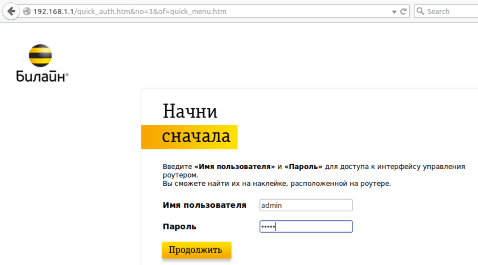
4. После завершения авторизации откроется окно доступа ко всем настройкам устройства. 5. Открываете «Расширенные настройки». 6. Переходите в раздел «Wi-Fi». Здесь нажимаете на «Безопасность». 7. В «Аутентификации» поставьте максимально надежное значение «WPA2-PSK». 8. В строке «SSID» введите новое имя своей сети. 9. В строке «PSK» вписываете секретную комбинацию и кликаете мышкой «Сохранить».
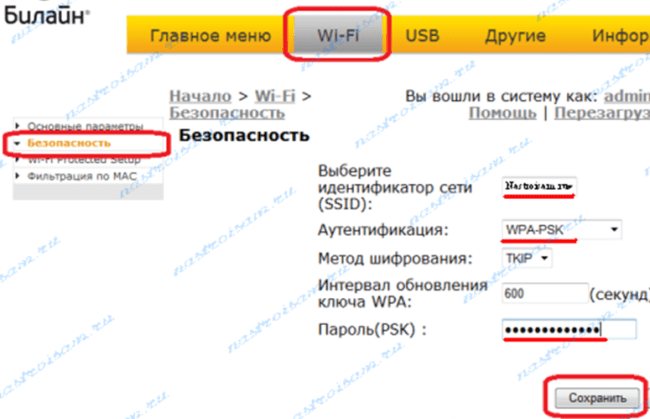
Чтобы на роутере начали действовать введенные изменения, перезагрузите его и входите в сеть Билайн уже по этим данным.
Как настроить Вай Фай маршрутизатор Beeline
На следующем этапе переходите к настройке WiFi Билайн роутера. Придерживайтесь следующего алгоритма:
-
- Войдите в любой Интернет-браузер на ноутбуке или ПК. Можно использовать Гугл Хром, Фаерфокс, IE, Сафари, Опера или другие.
- В строку URL введите цифры 192.168.10.1. после чего жмите на Ввод. Указывать WWW не нужно. (Здесь кстати рассказали об этом подробно https://beelinex.ru/zajti-v-router/)
- Чтобы настроить роутер для Билайн Интернета, введите данные для авторизации. Если они ранее не менялись, укажите два раза admin.
Полезно: здесь отдельная настройка роутера Smart Box.
Если данные введены правильно, вы попадайте в меню маршрутизатора. Чтобы подключить к Интернету Билайн роутер, его необходимо правильно настроить. Сначала перейдите в раздел Основные настройки, а там жмите пункт WAN. В нем сделайте следующие настройки:
- тип подключения — L2TP;
- IP-адрес/Имя сервера — пропишите tp.internet.beeline.ru;
- имя и пароль;
- тип адреса — укажите Динамический;
- MTU — пропишите 1460;
- получить DNS автоматические — сделайте отметку.
Путем ввода указанных выше данных можно настроить Вай Фай роутер Билайн самостоятельно. После ввода данных сохраните изменения и дождитесь перезагрузки. На внесение правок в среднем уходит до одной-двух минут. Если все сделано правильно, появляется сообщение об успешном внесении настроек. Подключение роутера Билайн к Интернету происходит в течение нескольких секунд.
Дополнительно: восстановить пароль от вай фай.
На следующем этапе необходимо настроить Вай Фай соединение. Войдите в одноименный раздел (Настройки Вай Фай), и сделайте следующий выбор:
- выключение беспроводной сети (если планируете использовать Вай Фай, отметку не ставьте);
- стандарт — 2,4 ГГц (b+g);
- режим — АР;
- имя беспроводной сети — задайте любое;
- номер канала — выберите Авто;
- жмите кнопку Сохранить изменения.
Чтобы подключить роутер к сети Билайн и обеспечить безопасность соединения, необходимо настроить пароль. Войдите в раздел Настройка Вай Фай, а там выберите пункт Безопасность. Посмотрите решение, если на телевидении «возврат эфира» зависает.
В нем введите следующие данные:
- аутентификация — выберите WPA2 mixed;
- WPA шифрование — TKIP;
- WPA2 — AES;
- формат ключа — пароль;
- предустановленный ключ — пропишите пароль, состояний из восьми и более символов.
К разрешенным данным относятся латинские символы, цифры и спецсимволы. После установки указанных выше параметров, сохраните правки. Теперь можно говорить, что вы настроили беспроводную сеть и можете пользоваться роутером Билайн по Вай Фай. Здесь расскажем, что за пакет Ураган, кому он подойдет.
Способы смены пароля на роутерах Билайн
Операция смены кодовой фразы для доступа к беспроводной сети ничем принципиальным не отличается от подобной манипуляции на других сетевых маршрутизаторах – нужно открыть веб-конфигуратор и перейти к опциям Wi-Fi.
Веб-утилиты настройки роутера обычно открываются по адресу 192.168.1.1 или 192.168.0.1. Точный адрес и данные авторизации по умолчанию можно найти на наклейке, которая располагается на днище корпуса маршрутизатора.
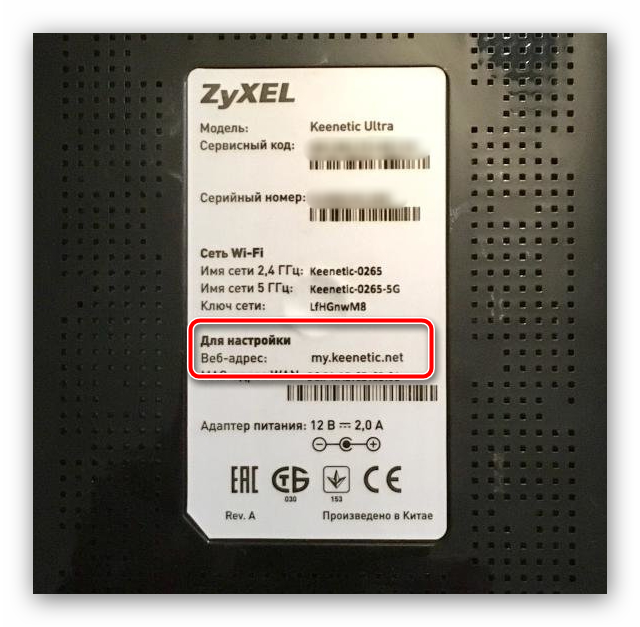
Под брендом Beeline продаются две модели маршрутизаторов – Smart Box и Zyxel Keenetic Ultra. Рассмотрим процедуру смены пароля на Wi-Fi для обоих.
Smart Box
На роутерах Smart Box изменение кодового слова для подключения к Wi-Fi выглядит следующим образом:
- Откройте браузер и перейдите к веб-конфигуратору маршрутизатора, адрес которого — 192.168.1.1 или my.keenetic.net . Понадобится ввести данные для авторизации – по умолчанию это слово admin . Введите его в оба поля и нажимайте «Продолжить».


Перейдите на вкладку «Wi-Fi», после чего в меню слева щёлкните по пункту «Безопасность».

Первые параметры, который нужно проверить – «Аутентификация» и «Метод шифрования». Они должны быть установлены как «WPA/WPA2-PSK» и «TKIP-AES» соответственно: эта комбинация является самой надёжной на сегодняшний момент.

Собственно пароль следует вводить в одноименном поле. Напоминаем основные критерии: минимум восьмизначный (больше — лучше); латинский алфавит, цифры и знаки препинания, желательно без повторов; не используйте простые комбинации вроде дня рождения, имени-фамилии и подобных тривиальных вещей. Если никак не удается придумать подходящий пароль, можете воспользоваться нашим генератором.


При последующем подключении в беспроводной сети понадобится ввести уже новый пароль.
Zyxel Keenetic Ultra
Интернет-центр Zyxel Keenetic Ultra обладает уже собственной операционной системой, поэтому порядок действий отличается от Смарт Бокс.
- Заходите в утилиту настройки рассматриваемого роутера: откройте браузер и перейдите на страницу с адресом 192.168.0.1 , логин и пароль – admin .
- После загрузки интерфейса кликните по кнопке «Веб-конфигуратор».
Роутеры Zyxel также требуют смены пароля для доступа к утилите настройки – рекомендуем проделать эту операцию. Если менять данные для входа в админку не хотите, то просто нажмите на кнопку «Не устанавливать пароль».

Внизу страницы утилиты расположена панель инструментов – найдите на ней кнопку «Сеть Wi-Fi» и нажмите её.
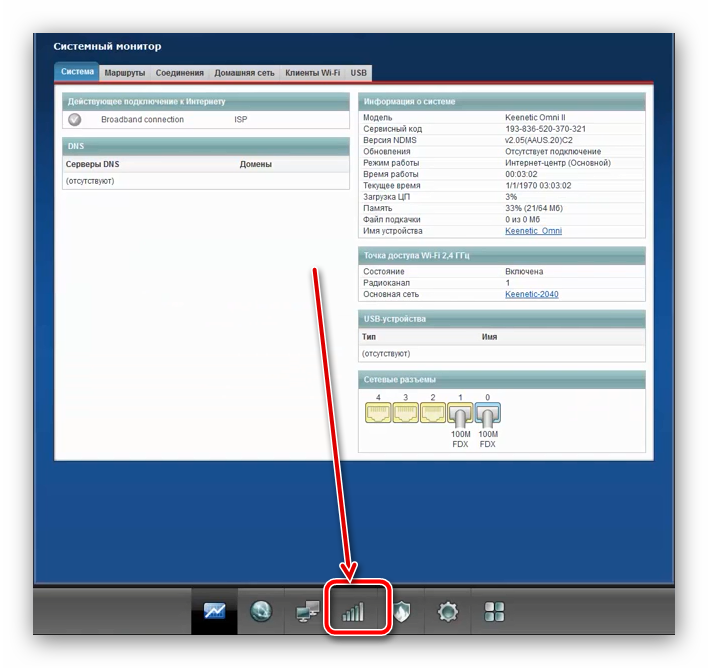
Откроется панель с параметрами беспроводной сети. Нужные нам опции называются «Защита сети» и «Ключ сети». В первой, которая представляет собой выпадающее меню, должен быть отмечен вариант «WPA2-PSK», а в поле «Ключ сети» введите новое кодовое слово для подключения к вай-фаю, после чего нажимайте «Применить».
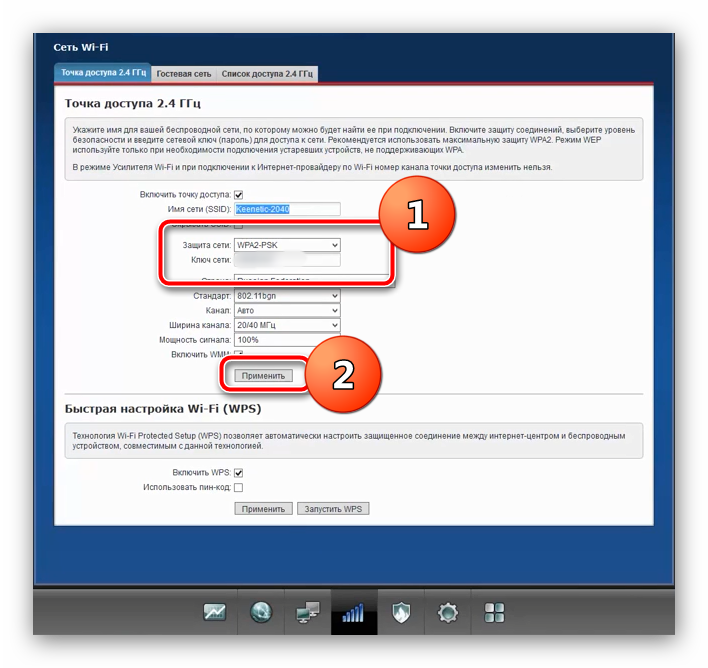
Как видим, на роутере смена пароля не вызывает никаких проблем. Теперь переходим к мобильным решениям.
Главные функции Личного кабинета
Основное преимущество — возможность узнать баланс, остатки пакетов или управлять дополнительными сервисами, не выходя из дома и не обращаясь к оператору, не теряя времени на ожидание ответа на звонок или посещение офиса продаж.
Вы можете:
- узнать баланс;
- посмотреть детализацию расходов за выбранный период;
- увидеть остаток минут разговора или интернет-трафика, узнать, когда пакеты обновятся;
- подключить или отключить дополнительные услуги;
- изменить текущий тариф, сравнить условия;
- внести оплату или настроить автоплатеж;
- узнать о подключении домашнего интернета и ТВ, о скидках на услуги.
Финансы и детализация
Баланс счета отображается в режиме онлайн. Если ваш тариф предполагает предоплату за пакеты, вся информация по остаткам пакетов отображается на рисунке и в цифрах. В разделе детализации можно самостоятельно выбрать интересующий период: сутки, неделю, месяц или произвольный интервал. Структура расходов показывает все оказанные услуги связи, объем и потраченную сумму на каждую из них. Есть информация о всех последних платежах, поступивших на счет сотовой связи.
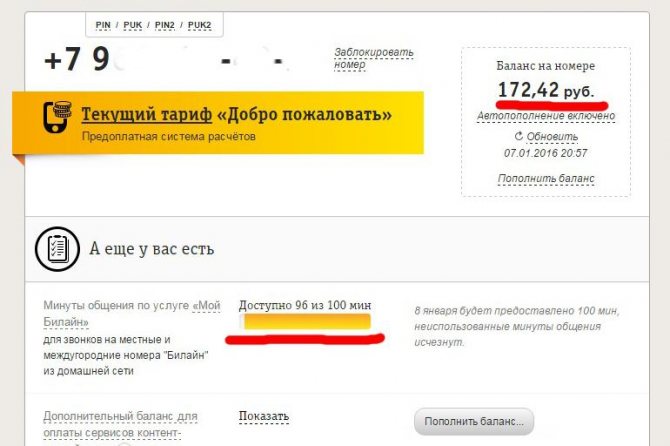
Добавление второго номера
Добавление дополнительного номера позволяет делиться остатком своих пакетов с членами семьи. При этом все расходы на второй и последующие дополнительные номера списываются с баланса основного. Если у ваших близких еще нет сим-карты от Билайна, вы сможете заказать ее здесь же, через меню «Добавить номер».
Информация о тарифных планах
В вашем кабинете доступна полная информация о подключенном тарифном плане, стоимости всех услуг и размерах пакетов трафика и минут разговора. Здесь вы можете также ознакомиться с другими предложениями оператора и выбрать то, которое подходит вам больше. Переход на другой тарифный план подтверждается при помощи SMS-сервиса.
Смена и восстановление пароля или логина
Вы можете в любой момент сменить заданный при регистрации пароль или логин для входа в аккаунт. Если вы не помните пароль или думаете, что данными пользуется кто-то еще, смените пароль на более надежный. То же можно сделать и с установленным при регистрации логином.

Сообщения и уведомления
В разделе «Уведомления» содержится информация о датах изменения тарифного плана, обращения в Службу поддержки или офис продаж.
Для чего нужна блокировка номера
Если вы потеряли телефон или сим-карту, заблокируйте номер, чтобы им не смогли пользоваться другие люди. Все услуги будут приостановлены, ваши средства и личные данные останутся в сохранности. В дальнейшем можно будет снять блокировку, обратившись в Службу поддержки или в офис Билайна, либо заменить сим-карту, чтобы продолжить пользоваться номером.
Возможные проблемы
Даже следуя приведённым рекомендациям и соблюдая описанный алгоритм действий, настроить роутер wi-fi с первого раза получается далеко не всегда, особенно если пользователь делает это впервые.
Бывает, что соединение с интернетом не устанавливается.
Если не удается настроить
Если правильно подключить новый роутер Билайн к компьютеру, можно соединиться с Интернетом без каких-либо трудностей. Если они возникают, сделайте следующие шаги:
- Перезагрузите роутер Билайн.
- Убедитесь в правильности подключения всех разъемов.
- Проверьте корректность ввода настроек.
- Обновите ПР маршрутизатора Вай Фай от Билайн.
Чтобы самому настроить маршрутизатор и установить новую прошивку, сделайте следующее:
- Скачайте актуальную версию ПО.
- Войдите в браузер, а после вбейте в строку URL и пропишите числа 192.168.1.1.
- Введите в окне авторизации два слова admin и admin.
- Перейдите в раздел Инструменты.
- Жмите на кнопку Обновление прошивки.
- В странице Обновить прошивку выберите Browse.
- Выберите файл с прошивкой, указав к нему путь.
- Жмите на кнопку Обновить.
Во время прошивки нельзя отключать Вай Фай маршрутизатор от сети. Дождитесь, пока устройство полностью обновит ПО и перезапустится.
Выбор типа шифрования в роутере Асус
Во вкладке «Состояние системы» можно выбрать метод проверки подлинности — это основная настройка защиты сети, поэтому обязательно должен быть включен. Перед пользователем появится 3 уровня защиты:
- WEP (Wired Equivalent Privacy) — уже устаревший тип защиты, поэтому злоумышленники без труда могут получить доступ к сети. Его выбирать не рекомендуется;
- WPA (Wi-Fi Protected Access) — более совершенный тип безопасности, совместимый со всеми устройствами;
- WPA2 — новая и усовершенствованная версия, при которой присутствует поддержка шифрования. Бывает двух видов: WPA/WPA2 — Personal (обычный способ аутентификации) и WPA/WPA2 — Enterprise (более сложная защита для использования в офисах и заведениях).

Главная страница Web-интерфейса
Важно! В разделе «Метод проверки подлинности» для домашнего использования рекомендуется выбрать WPA2-Personal. Нельзя допускать, чтобы стоял тип «Open» (открытый доступ)
Далее можно увидеть пункт «Шифрование WPA». Здесь предлагается 2 варианта: TKIP и AES. При установленном WPA2-Personal можно выбрать только AES, но некоторые старые устройства не поддерживают этот вид шифрования и могут работать только с TKIP или Авто. В этом случае придется менять и метод проверки подлинности.
Те же самые настройки можно указать во вкладке «Беспроводная сеть» — «Общие».
Как сменить пароль на wi-fi роутере Билайн
Любой желающий установить в своей квартире, где есть проводной интернет Билайн, беспроводное соединение посредством Wi-Fi роутера, может приобрести его в любом отделе продаж сети. Но вне зависимости от того, кто является производителем оборудования, все роутеры объединяет следующее – каждый из них запаролен.
Причины смены пароля Wi-Fi
Основная функция пароля – сделать безопасной для вас, как для пользователя, зону покрытия вай-фай, учитывая, что именно вы платите за интернет. Сейчас любой, более-менее подкованный в технологиях человек, без труда может подобрать доступ к роутеру и пользоваться безвозмездно вашей сетью, что может негативно сказаться не только на скоростных показателях интернета, но и быть небезопасных для фалов на ваших устройствах.
Профессионалы в сфере беспроводного соединения рекомендуют регулярно, не реже одного раза в месяц, менять защитную комбинацию, при этом уделять большое внимание его максимальной сложности и непредсказуемости. Для этого необходимо использовать латинские буквы и цифры, при этом применять сочетание как заглавных, так и строчных букв. Но при этом новая комбинация должна быть легкой для запоминания именно для вас
Но при этом новая комбинация должна быть легкой для запоминания именно для вас.
Поменять код нетрудно, сделать это можно в любое время в самостоятельном режиме без привлечения специалистов Билайн. Для успешной смены необходимо знать о том, что у каждого маршрутизатора есть особенности. Рассмотрим смену пароля на самых популярных устройствах.
Замена пароля на wi-fi-роутерах Билайн
Чтобы заменить пароль, необходимо знать следующие параметры:
- IP маршрутизатора;
- Имя устройства;
- Старый код защиты.
Эта информация обычно бывает прописана на специальном стикере, прикрепленном на аппарат, или в документах к используемому вами оборудованию.
Если доступа к этим данным нет, то их можно выяснить следующими способами:
Здесь потребуется пройти такой путь:
На панели управления нажать «Беспроводные сети» В текущих подключениях выбрать нужную сеть – «Свойства» — «Безопасность» – поставить о — В соответствующем поле отобразится нужная вам информация.
Способ подействует только в том случае, если параметры были своевременно сохранены. Если этого сделано не было, тогда придется связаться с контактным центром Билайн по номеру 8 800 700 8000 и выяснить у них необходимую информацию. Здесь от вас потребуются информация о паспорте, ФИО, параметры договора и дать ответ на ряд вопросов сотрудника центра.
Беспроводные сети – Контекстное меню – Сведения – В развернувшемся списке отыскать «Шлюз по умолчанию IPv4»
Как только определились с нужными данными, воспользуйтесь привычным браузером, в адресную строку ввести IP, выйдет окно авторизации.
- Открыть Браузер;
- Ввести IP 192.168.1.1;
- Ввести известные параметры (в пустых полях — слово «admin») и войти;
- Найти раздел «Расширенные настройки, зайти туда;
- Отыскать раздел Wi-Fi, нажать на «Безопасность»;
- В Аутентификации проставить WPA2-PSK (это максимально-надежная защита);
- SSID – здесь указать новый логин/имя;
- PSK — новую комбинацию;
- Сохранить.
Затем требуется перезагрузить роутер и войти уже с новыми параметрами.
Браузер – IP (192.168.0.1) – идентификация (admin во всех полях) – откроется окно настроек – найти внизу кнопку Wi-Fi – в пункте Защита проставить WPA2-PSK – в «Ключе сети» прописать новый ключ-код – нажать «Применить».
Перезагрузить роутер, войти с новыми данными.
- Войти в любой браузер;
- Ввести IP (192.168.1.1) и нажать Enter;
- D появившиеся поля вводите admin (если уже меняли данные, то необходимо ввести их);
- Зайти в вай-фай;
- Введите новое имя сети;
- Протокол защиты — WPA2-PSK – максимальная защита;
- В строке пароля — новый код.
Для того, чтобы работать, необходимо перезагрузить роутер и войти с обновленными данными.
Здесь самый длительный перечень действий:
- В открывшемся Браузере — IP (192.168.3.1);
- На экране подключения в верхнем правом углу отобразится кнопка «log in»;
- Кликнуть на нее – в появившемся окне авторизации ввести имеющиеся данные (admin в оба поля);
- В открывшемся окне зайти в раздел Сеттинг;
- В строке «Name» — новое имя;
- В строке «Authentication» — WPA/WPA2-PSK;
- В «WP A pre-shared key» – новый секретный код.
В завершении – кнопка «Apply».
Перезагрузить маршрутизатор, войти с новыми данными.
Сменить пароль на роутере не сложно, главное – быть внимательными и следовать всем приведенным выше инструкциям. Если вашего роутера нет в перечне, то обратитесь к инструкции, которая прилагалась к оборудованию.
telefon.guide
Основные способы замены пароля на Wi-Fi роутере «Билайна»
Изменить пароль от домашней сети wifi можно 2 способами — в «Личном кабинете» «Билайна» или же в сетевых настрйках самого устройства.
С телефона
Если пользователи подключались к сети с помощью смартфонов, то в случае изменения пароля wifi необходимо обновить данные и на клиентском устройстве. Для этого нужно выполнить следующие шаги:
- зайти в настройки смартфона;
- выбрать раздел «Беспроводные сети»;
- перейти в подменю Wi-FI, и если вы находитесь в зоне действия нужной wifi-сети, она отобразится на экране среди доступных названий;
- удерживая пальцем название сети, дождаться появления всплывающего меню;
- в появившемся меню выбрать раздел «Изменить сеть» (или же «Изменить подключение», формулировка может различаться на разных версиях Android);
- ввести новый пароль, который был задан на маршрутизаторе вами или администратором сети.
В «Личном кабинете»
«Личный кабинет» позволяет пользователю управлять услугами удаленно, без посещения офиса и привлечения службы поддержки. Поставить новый пароль от домашнего интернета через «Личный кабинет» можно как с компьютера, так и со смартфона:
В настройках маршрутизатора
Этот способ является самым универсальным, он доступен клиентам любого провайдера. Для изменения пароля в настройках маршрутизатора необходима последовательность действий:
В первую очередь важно проверить корректность подключения роутера: к нему должен идти кабель, который завел в помещение установщик при подключении услуги. Второй кабель (с разъемом LAN) должен соединять роутер с компьютером или ноутбуком.
Найти на роутере данные для входа в меню сетевых настроек
Чаще всего это ip-адрес 192.168.0.1.
В любом браузере вбить в адресную строку указанный адрес.
Для авторизации в меню сетевых настроек ввести логин и пароль, которые тоже можно найти на самом устройстве.
Перейти в раздел «Беспроводной режим» и в списке слева кликнуть по пункту «Защита беспроводного режима». На открывшейся странице появится несколько пунктов, доступных для изменения, таких как аутентификация, режим аутентификации, метод шифрования. Рекомендуется сделать скриншот страницы, чтобы при случайном изменении данных можно было восстановить настройки.
Найти первый пункт настроек безопасности — «Пароль беспроводной сети». В поле для ввода данных требуется вписать новую комбинацию и нажать кнопку «Сохранить» внизу страницы.
После сохранения данных перезагрузить роутер.
Необходимо найти неприметную кнопку, которая часто бывает утоплена в корпус, и держать ее зажатой в течение 10-15 секунд. После этого произойдет сброс настроек роутера к заводским, а доступ в кабинет с данными, указанными на корпусе, снова станет возможным. Нельзя использовать кнопку Reset в любой непонятной ситуации. Сначала нужно убедиться в корректности ввода данных в поле логина и пароля.
Как выбрать безопасный пароль
В кодировке нельзя прописывать:
- Ф. И. О.;
- дату рождения и другие идентификационные данные;
- клички домашних животных;
- названия городов и стран;
- номер телефона.

Самый безопасный код, на который можно менять пароль – это хаотичный набор букв, цифр и знаков препинания, различных символов.
Смена пароля вайфая на «Билайне» проводится с целью создания максимального уровня безопасности в Сети. Процедура замены кода простая. Выполнив задание по четко прописанному алгоритму, хозяин сети повысит уровень секретности для сохранения своих данных и не даст возможности другим пользователям создавать ему препятствия в работе и скорости интернета.
Смена пароля через интерфейс роутера
Существует несколько способов, как сменить пароль. При одном из них нужно будет вносить изменения в настройки роутера. Между прочим, большинство производителей для безопасности устройств рекомендуют именно его. Для замены нужен браузер и IP-адрес роутера. Его нужно прописать в адресной строке. Он указывается с обратной стороны аппарата. Но есть и другой способ узнать эти заветные цифры. Нужно зайти в «Беспроводные сети». Открыть контекстное меню и выбрать «Состояние»→ «Сведенья». Откроется окно, в котором напротив строки «Шлюз по умолчанию IPv4» указан IP-адрес. Теперь зная все необходимое можно переходить к изменению пароля.
После ввода цифр в адресную строку, открывается окно администратора устройства. Чтобы осуществить вход нужно идентифицироваться. Вводите следующие данные:
- Логин — «admin»;
- Пароль — «1234». Неудача? Попробуйте набрать — «1111».
Бывает, что провайдеры вносят изменения в стандартные пароли доступа. Это может быть причиной неудачной попытки входа. Если роутер «Билайн», тогда нужно позвонить на номер 8 (800) 700 80 00 и уточнить реквизиты для входа.